Perkongsian kemahiran Word praktikal: Petua 'klik dua kali tetikus' membolehkan orang baru untuk meningkatkan kecekapan mereka!
- PHPzke hadapan
- 2023-03-22 16:54:152182semak imbas

Word ialah pembantu yang baik untuk pekerja pejabat Biasakan diri dengan kaedah operasinya, terutamanya beberapa petua yang lebih biasa digunakan, seperti petua "klik dua kali tetikus" yang saya akan lakukan. memperkenalkan kepada anda hari ini Selepas mempelajarinya, kecekapan kerja anda boleh digandakan secara langsung, dan anda benar-benar tidak perlu bekerja lebih masa!
Datang dan lihat! Saya rasa ia bagus, ingat untuk menyukai editor~~
1 Pilih frasa
dalam perkataan Cina (atau perkataan Inggeris) dengan pantas. Klik dua kali pada mana-mana perkataan (atau huruf) untuk memilih frasa dengan cepat.
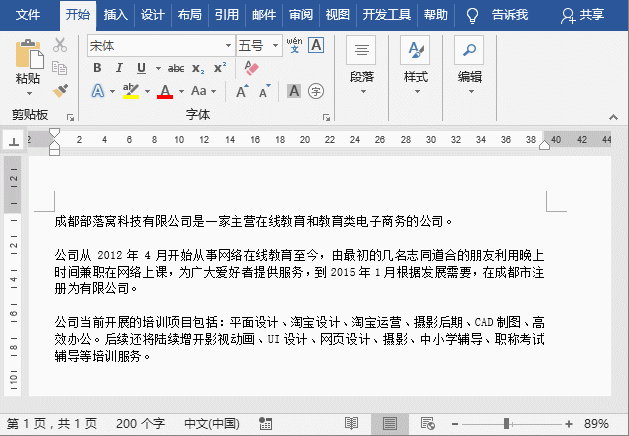
2 Pilih seluruh perenggan dengan pantas
Apabila kita ingin memilih perenggan, kita boleh. Klik dua kali tetikus di sebelah kiri halaman untuk memilih keseluruhan perenggan semasa dengan cepat.

3 Pilih teks yang dipetik dengan pantas
Letakkan kursor pada teks di antara petikan, Kemudian klik dua kali tetikus untuk memilih tanda petikan dan kandungan teks dengan cepat termasuk tanda petikan.
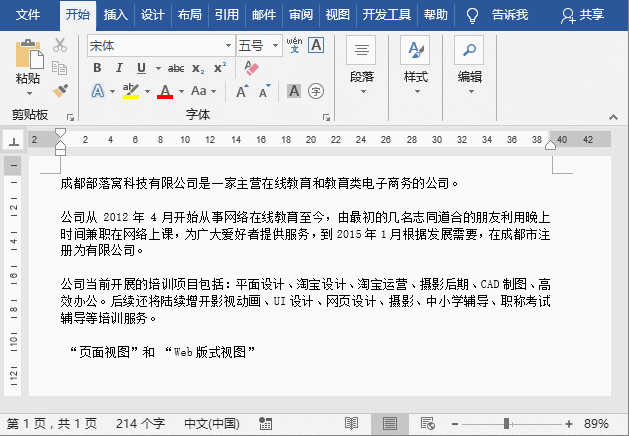
4 Klik dan taip di mana-mana pada halaman Word
Di mana-mana sahaja pada halaman Word Selepas dua kali. -mengklik tetikus, anda boleh memasukkan teks tanpa menaip ruang.
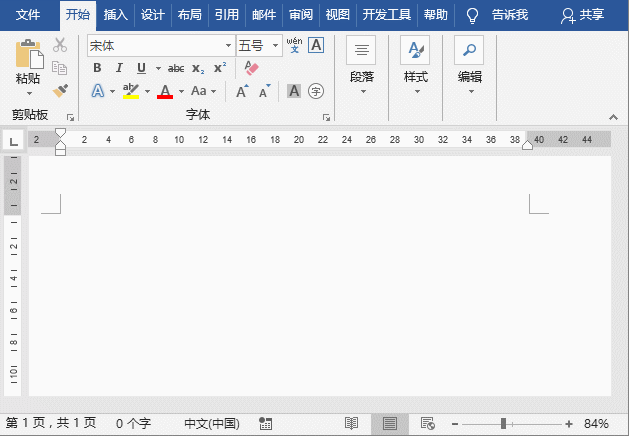
5 Cepat masukkan keadaan penyuntingan pengepala dan pengaki
Jika anda ingin memasukkan pengepala ke dalam dokumen Untuk pengaki, cara yang paling mudah dan cepat ialah dengan mengklik dua kali kawasan pengepala dan pengaki dengan tetikus untuk memasuki keadaan penyuntingan pengepala dan pengaki dengan cepat, dan kemudian memasukkan pengepala dan pengaki yang diperlukan.
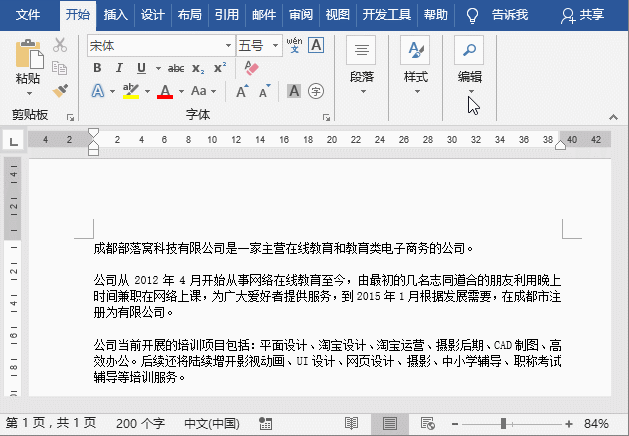
6 Klik dua kali pada pelukis format untuk menggunakannya secara berterusan
Apabila menggunakan pelukis format. dalam Word, jika anda mahu Kami hanya perlu menyalin format sekali setiap kali dan terus menggunakan Pelukis Format Kami boleh "klik dua kali" butang Pelukis Format dengan tetikus, supaya berus kecil akan sentiasa muncul di sebelah kiri. sebelah tetikus, dan Pelukis Format boleh digunakan berulang kali untuk menyalin format. Untuk membatalkan, klik butang "Pelukis Format" sekali lagi.

7 Sembunyikan kawasan kosong di antara dua halaman dengan pantas
Kadang-kadang, untuk membuatnya. lebih mudah untuk melihat dokumen, kita Ruang putih antara halaman akan disembunyikan. Kaedahnya sangat mudah. Hanya gerakkan kursor tetikus di antara dua halaman dan klik dua kali apabila kursor berubah kepada bentuk anak panah atas dan bawah untuk menyembunyikan ruang kosong di antara dua halaman.
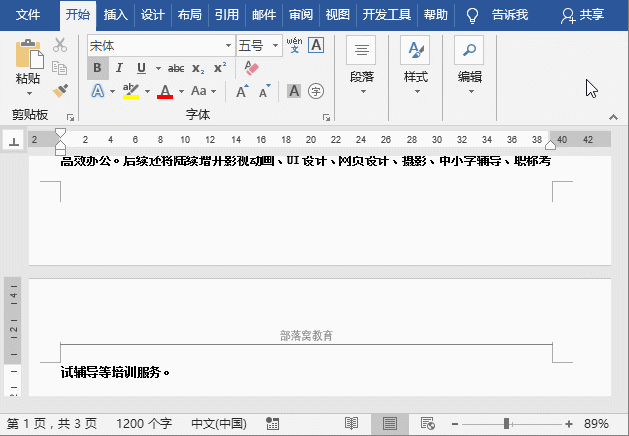
8 Buka kotak dialog dengan pantas
Dalam Word, klik dua kali pada pembaris mendatar atau. pembaris menegak Anda boleh membuka kotak dialog "Persediaan Halaman" dengan cepat di mana-mana lokasi, klik dua kali peluncur inden pada pembaris untuk membuka kotak dialog "Perenggan" dengan cepat.
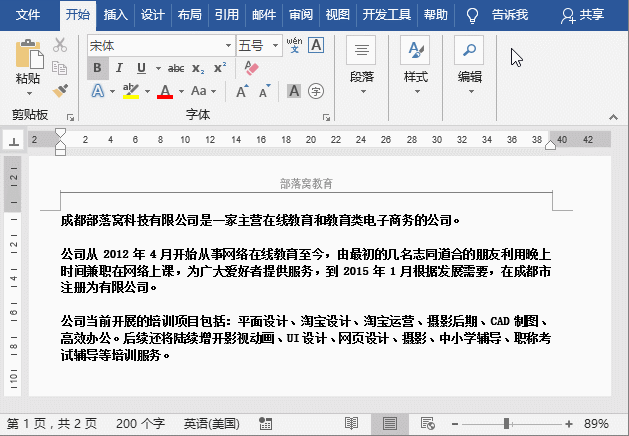
Selain itu, klik dua kali pada kotak teks, grafik atau gambar yang dimasukkan dan objek lain untuk membuka "Format Kotak Teks", "Format AutoShape" dan "Tetapkan Gambar" masing-masing.
9 Tukar saiz tetingkap dengan pantas
Apabila mengubah saiz tetingkap Word, klik dua kali di mana-mana dalam bar tajuk untuk menukar. saiz tetingkap Togol antara keadaan dimaksimumkan dan dipulihkan.

10 Cepat keluar dari Word
Kebanyakan orang keluar Apabila menggunakan Word, anda biasanya mengklik butang X di penjuru kanan sebelah atas antara muka untuk menutup perisian. Malah, anda juga boleh mengklik dua kali pada tanda dokumen Word di hujung kiri bar tajuk untuk keluar dari Word dengan cepat. Jika tiada tanda dokumen Word di sebelah kiri tetingkap, cuma klik pada ruang kosong untuk keluar dari Word dengan cepat. Jika dokumen semasa belum disimpan, kotak dialog akan muncul untuk menggesa untuk disimpan.

Tutorial yang disyorkan: "Tutorial Perkataan"
Atas ialah kandungan terperinci Perkongsian kemahiran Word praktikal: Petua 'klik dua kali tetikus' membolehkan orang baru untuk meningkatkan kecekapan mereka!. Untuk maklumat lanjut, sila ikut artikel berkaitan lain di laman web China PHP!
Artikel berkaitan
Lihat lagi- Bagaimana untuk mengoptimumkan tema WordPress? 10 petua untuk penambahbaikan
- Perkongsian kemahiran Word Praktikal: gunakan jadual dengan bijak untuk membuat carta tempat duduk!
- Penjelasan terperinci tentang cara membuat halaman arkib artikel di WordPress
- Perkongsian kemahiran Word Praktikal: 3 kemahiran mengisi meja mesti dipelajari!
- Bagaimana untuk menukar fail php kepada dokumen perkataan
- Bagaimana untuk menggunakan php untuk menukar perkataan kepada fail pdf

